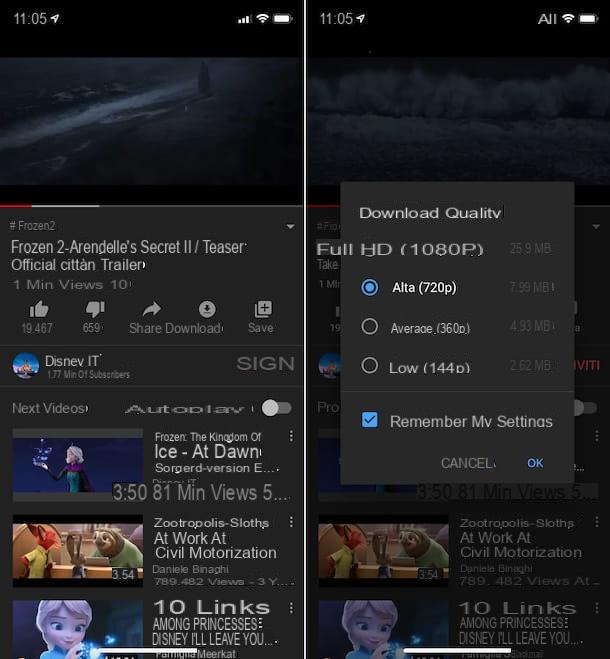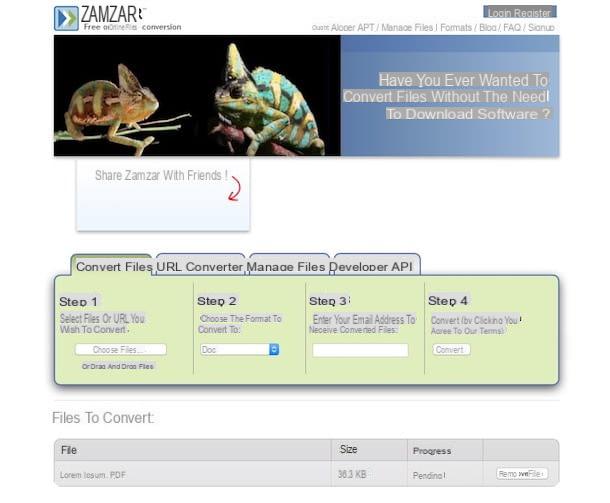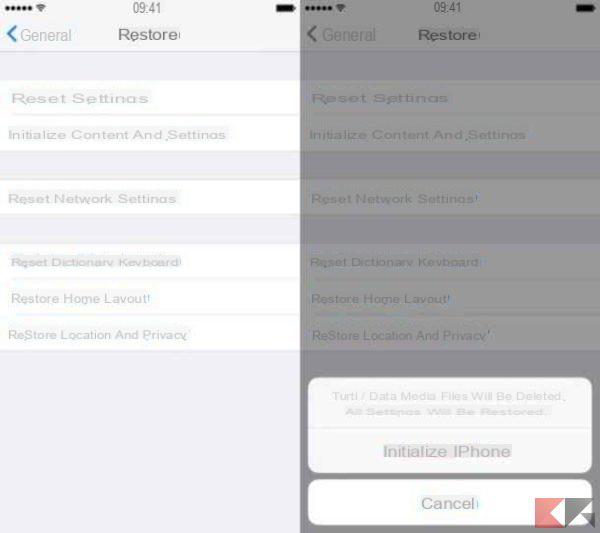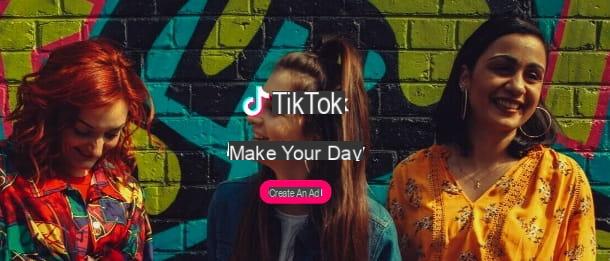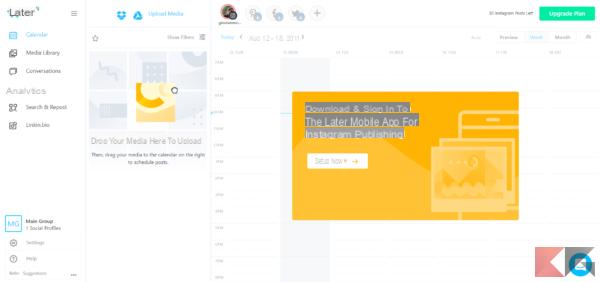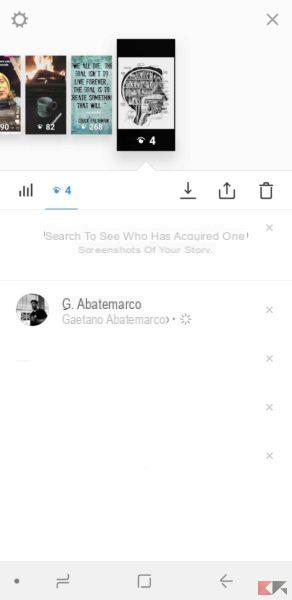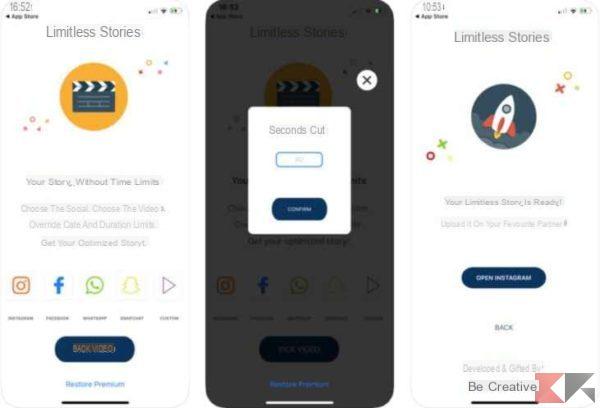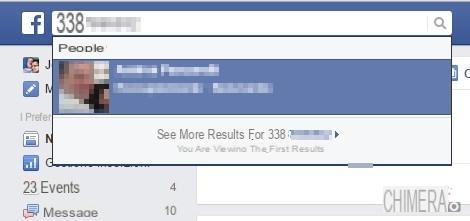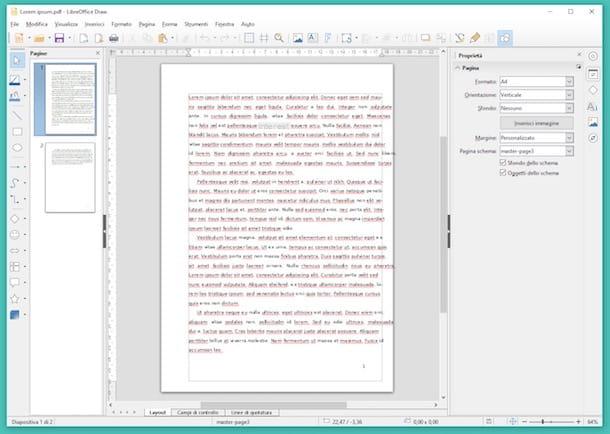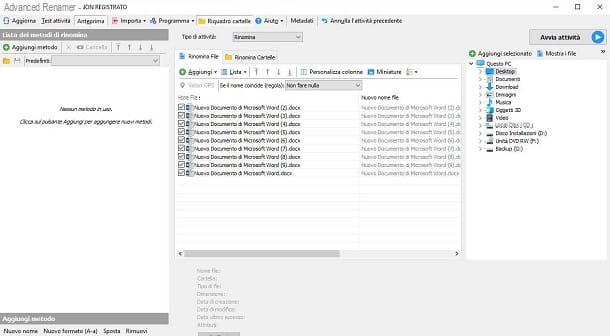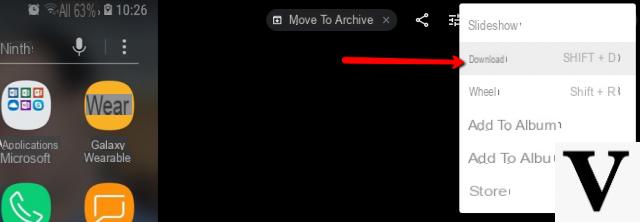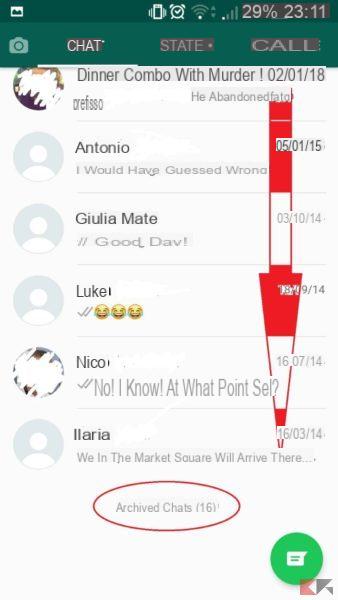Cela fait longtemps que Sony n'a pas autorisé les utilisateurs PlayStation 4 pouvoir diffuser ses jeux sur des appareils Android, et la société a récemment publié son application Jeu à distance également iOS. Dans ce guide, nous vous expliquerons comment configurer votre appareil Apple et Android afin qu'il soit prêt pour la lecture à distance.
Qu'est-ce que la lecture à distance PS4 ?
Comme son nom l'indique, Lecture à distance PS4 est un moyen de diffuser des jeux directement depuis votre PlayStation 4 vers un autre appareil, à distance (c'est-à-dire via Internet). Il est disponible sur Windows, Mac e Android depuis un certain temps, mais découvrons ensemble de quoi il s'agit.
Comment configurer la lecture à distance sur votre iPhone ou iPad
Tout d'abord, vous devez installer l'application PS4 Remote Play sur la vôtre iPhone/Ipad. Il est compatible avec les deux appareils. Vous devrez également vous assurer que vos appareils Apple et PS4 sont sur le même réseau Wi-Fi.
Après avoir installé l'application, allumez votre PlayStation 4 et assurez-vous que la lecture à distance est activée. Entrez dans le menu Paramètres : c'est l'icône qui ressemble à une petite valise.
Écran principal PS4
À partir de là, faites défiler jusqu'à Paramètres de connexion de lecture à distance et cliquez dessus.
Menu Paramètres PS4
L'option supérieure ici est "Activer la lecture à distance" - assurez-vous qu'elle est activée.
Paramètres de connexion de lecture à distance PS4
Ne quittez pas encore ce menu, car vous en aurez besoin dans les prochaines étapes. Pour l'instant, cependant, passez à votre iDevice et lancez l'application PS4 Remote Play.
Dès qu'il démarre, un écran simple apparaît avec un gros vieux bouton Démarrer. Appuyez dessus, puis connectez-vous à votre compte Sony.
Une fois que vous entrez dans l'application, elle commencera immédiatement à rechercher le vôtre PlayStation.
Attention : votre PS4 ne sera pas trouvée tout de suite. Parfois, cela prendra plusieurs essais, alors pour faciliter les choses, revenez sur votre PS4 et cliquez sur le menu "Ajouter un périphérique" (également dans Paramètres de connexion de lecture à distance). Un code s'affichera.
Configuration de Sony Remote Play sur PS4 Pro
Retournez sur votre iDevice, appuyez sur le bouton "S'inscrire manuellement", puis entrez le code affiché sur votre PS4.
Configuration de la lecture à distance PS4 su iPad.
C'est tout ce qu'on peut en dire. Il devrait se connecter et vous serez prêt à jouer. Vous n'avez besoin de le faire qu'une seule fois, après quoi vous devriez pouvoir commencer à jouer à distance n'importe où, même si vous êtes loin de chez vous.
Une fois que vous avez tout configuré, vous voudrez peut-être prendre une seconde pour vous assurer que vous obtenez la meilleure expérience.
Depuis l'écran principal de lecture à distance (avant de vous connecter à la PS4), appuyez sur le boutonicône engrenage dans le coin supérieur droit. La principale chose sur laquelle vous voudrez vous concentrer ici est l'option Qualité vidéo pour la lecture à distance, qui déterminera la qualité des graphiques en streaming.
Lecture à distance PS4 sur iPad
La résolution pour la lecture à distance est réglée sur Norme (540p) par défaut, ce qui est probablement bien sur un écran d'iPhone mais s'avère assez pixelisé sur l'iPad.
Paramètres de lecture à distance PS4 sur iOS
Il convient également de mentionner ici que le 1080p est disponible uniquement pour PS4 Pro. La PS4 normale est limitée à 720p.
Outre la résolution, vous pouvez également modifier la fréquence d'images. Encore une fois, une valeur plus élevée rendra le jeu plus fluide, mais cela pourrait également entraîner un décalage des performances. Dans le cas où une fréquence d'images plus élevée rencontre le facteur de goulot d'étranglement causé par la vitesse d'Internet, le jeu résultant sera saccadé et lent, entraînant des fréquences d'images plus faibles. Il est donc parfois préférable de définir la fréquence d'images sur Standard (valeur par défaut).
Lecture à distance sur téléphone Android
Vous souhaitez apprendre à jouer à la Playstation à distance sur un téléphone Android ? Dans ce tutoriel, nous allons vous montrer toutes les étapes nécessaires pour accéder à l'écran Playstation sur le téléphone Android.
PS Remote Play - Collega il Dualshock vers téléphone Android
Appuyez sur les boutons Partager et PS et maintenez-les enfoncés. Cela mettra le contrôleur en mode d'appairage.
Pendant le mode d'appairage, une lumière blanche clignotera à l'arrière du contrôleur Dualshock.
Accédez aux paramètres du téléphone Android.
Accéder au menu Liens et sélectionnez l'option Bluetooth.
Recherchez un nouvel appareil et sélectionnez l'option Contrôleur sans fil.
La manette Playstation est maintenant connectée au téléphone Android.
Installez l'application appelée PS Remote Play.
Lancez l'application PS Remote Play et connectez-vous au réseau PSN.
Cliquez sur le bouton Confirmer et continuer.
Sélectionnez l'option PS4.
Cliquez sur le bouton pour connecter la Playstation.
Sur la Playstation, allez dans le menu des paramètres. Dans le menu Paramètres, accédez à l'option Gestion du compte.
Sélectionnez l'option à activer en tant que PS4 principale.
Dans le menu Paramètres, accédez à l'option appelée Paramètres de connexion de lecture à distance.
Activez l'option de lecture à distance.
Sélectionnez l'option pour ajouter un appareil.
Notez le code affiché à l'écran.
Sur le téléphone Android, entrez le code PlayStation.
La Playstation projettera automatiquement l'écran sur le téléphone Android. Utilisez la manette Dualshock pour jouer à Playstation sur un téléphone Android
Des doutes ou des problèmes ? Nous vous aidons
N'oubliez pas de vous abonner à notre chaîne Youtube pour les vidéos et autres critiques. Si vous souhaitez rester à jour, abonnez-vous à notre chaîne Telegram et suivez-nous sur Instagram. Si vous souhaitez recevoir de l'aide pour toute question ou problème, rejoignez notre communauté Facebook ou contactez-nous sur Instagram. N'oubliez pas que nous avons également créé un moteur de recherche rempli de coupons exclusifs et des meilleures promotions du web !